трясется камера айфона это распространенная проблема, которая может быть весьма неприятной. Это легко приведет к размытым фотографиям и видео. Эта проблема сотрясения камеры iPhone может быть вызвана несколькими факторами, включая проблему с аппаратным обеспечением камеры iPhone, программным обеспечением или тем, как вы ее держите. В этом посте мы обсудим, почему камера вашего iPhone дрожит, и пять полезных советов, как это исправить.
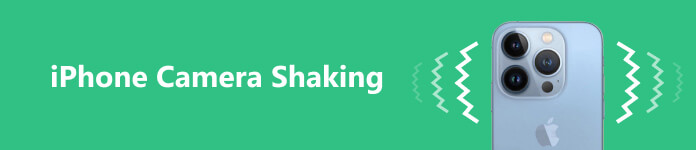
- Часть 1. Почему дрожит камера iPhone
- Часть 2. Общие способы исправить дрожание камеры iPhone
- Часть 3. Профессиональный способ исправить дрожание камеры iPhone
- Часть 4. Часто задаваемые вопросы о сотрясении камеры iPhone
Часть 1. Почему камера вашего iPhone дрожит
Может быть несколько причин, по которым камера вашего iPhone дрожит.
Одной из основных причин дрожания камеры iPhone является то, что вы не держите телефон устойчиво. Камера вашего iPhone трясется и не фокусируется, когда вы держите телефон слишком далеко от тела. Вы должны держать руки как можно ближе к телу, чтобы свести к минимуму движения. Если вы снимаете фотографии или видео в условиях низкой освещенности или снимаете что-то, что требует твердой руки, рассмотрите возможность использования штатива.
Если камера вашего iPhone дрожит, это может быть связано с аппаратной проблемой. Это может быть связано с незакрепленным объективом или модулем камеры. Аппаратная проблема iPhone может вызвать вибрацию или дрожание камеры при ее использовании.
Иногда дрожание камеры iPhone связано с программными проблемами. Например, устаревшая версия iOS или сбой в приложении «Камера» заставят камеру вашего iPhone трястись, не сфокусироваться или получить размытие.
Часть 2. Четыре обычных способа исправить дрожание камеры iPhone
Если вы столкнулись с проблемой дрожания камеры на вашем iPhone 16/15/14/13/12/11/X, вам следует сначала максимально зафиксировать телефон, протереть объектив салфеткой из микрофибры, затем сделать снимок, чтобы проверить, все ли в порядке. Если камера вашего iPhone все еще трясется, вы можете воспользоваться четырьмя советами ниже, чтобы устранить неполадки, связанные с дрожанием камеры iPhone.
Перезапустите, чтобы исправить дрожание камеры iPhone
Иногда простое решение, такое как программный сброс или перезагрузка, может решить проблему дрожания камеры iPhone. Вы можете нажать и удерживать кнопку Боковую кнопку и любой из Объём кнопки вместе, пока Выключить появится ползунок. Когда ползунок появится, сдвиньте его вправо, чтобы выключить iPhone. Подождите несколько секунд, а затем продолжайте нажимать Боковую еще раз, пока не увидите логотип Apple.

Вы также можете перейти к Настройки, нажмите Общие вариант, а затем прокрутите вниз, чтобы выбрать Завершение работы. Вы можете перетащить Выключить ползунок, чтобы выключить iPhone.
Обновите iOS, чтобы исправить дрожание камеры iPhone
Если перезагрузка вашего iPhone не устранила проблему с дрожащей камерой, вам следует проверить и убедиться, что на вашем iPhone установлена последняя версия iOS.
Устаревшая iOS может привести к различным программным проблемам, включая тряску камеры iPhone. Чтобы обновить iOS, перейдите в приложение «Настройки», коснитесь ОбщиеИ выберите Обновление ПО. Если доступно обновление iOS, коснитесь Скачать и Установите и подождите, пока ваш iPhone обновится. Когда ваш iPhone обновлен до последней версии iOS, вы можете открыть камеру iPhone и попробовать сделать несколько снимков.

Отключите коррекцию объектива и управление макросами, чтобы исправить дрожание камеры iPhone.
Коррекция объектива — это функция, разработанная в новых моделях iPhone для стабилизации камеры при съемке видео или фотографий. Он используется для создания изображений и видео более высокого качества. Но в некоторых случаях это не работает идеально. Если камера вашего iPhone дрожит и не фокусируется, попробуйте отключить ее.
Перейдите в настройки, коснитесь камера, и выключите Коррекция объектива вариант. Вам следует отключить Макроуправление функция, когда вы снимаете макрофото и видео, но камера дрожит. На этом этапе вы также можете включить или выключить Сделайте ставку на более быструю съемку чтобы исправить дрожание камеры iPhone.
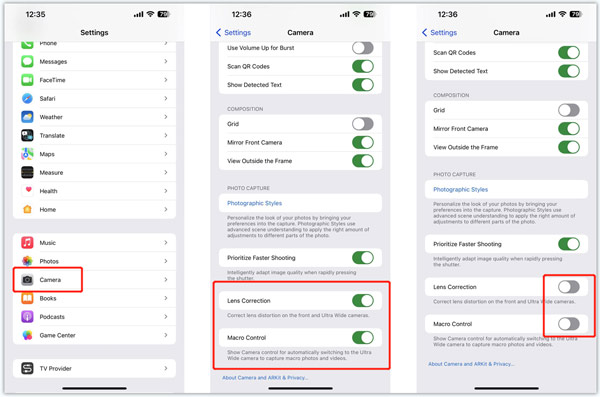
Сбросьте все настройки, чтобы устранить дрожание камеры iPhone
Вы также можете решить проблему дрожания камеры iPhone, сбросив все настройки. Эта операция не удалит ваши данные iOS. Это только сбросит настройки iPhone по умолчанию. Вы можете открыть приложение «Настройки», перейти к Общие, нажмите Сброс, а затем выберите Сбросить все настройки. После сброса всех настроек iPhone вы можете перезагрузить устройство iOS, открыть приложение «Камера» и проверить, решена ли проблема с тряской.

Часть 3. Профессиональный способ исправить дрожание камеры iPhone
Если камера вашего iPhone дрожит, размыта или не фокусируется, вы можете обратиться к профессионалу Apeaksoft. Восстановление системы iOS. Он в основном используется для устранения различных системных проблем и возвращения вашего iPhone в нормальное состояние.

4,000,000+ Загрузки
Устранение неполадок, связанных с тряской камеры iPhone, размытостью изображения или отсутствием фокусировки.
Безопасно зафиксируйте желтую или зеленую точку на камере iPhone.
Устранение неполадок с камерой, экраном, клавиатурой и другими проблемами iPhone.
Исправьте различные системные проблемы и поддержите все часто используемые модели iPhone.
Шаг 1 Загрузите и запустите iOS System Recovery на своем компьютере. Подключите к нему свой iPhone, успешно создайте соединение и нажмите кнопку Начните .

Шаг 2 Чтобы быстро устранить проблему с дрожанием камеры iPhone, попробуйте использовать Бесплатное быстрое исправление функцию.

Шаг 3 Если проблема с дрожанием камеры все еще существует, щелкните значок фиксированный и выберите Стандартный режим or Расширенный режим для ремонта вашего iPhone. Вы можете следовать инструкциям на экране, чтобы загрузить пакет микропрограммы и заставить приложение «Камера» работать нормально.
 Относится к:
Относится к:Часть 4. Часто задаваемые вопросы о сотрясении камеры iPhone
Как отключить автофокус на айфоне?
Если ваш iPhone не фокусируется, вы можете отключить функцию автофокуса, чтобы исправить это. Откройте приложение «Камера» и коснитесь того места, где вы хотите сфокусировать камеру. Эта операция отключит автофокус и поможет стабилизировать камеру iPhone.
Как восстановить iPhone с помощью iTunes?
iTunes предлагает простой способ восстановить ваш iPhone. Вы можете открыть iTunes на своем компьютере, подключить к нему свой iPhone, нажать кнопку iPhone и выбрать опцию «Восстановить iPhone». Вы можете следовать инструкциям, чтобы легко восстановить ваш iPhone.
Где установить кнопку громкости в качестве спуска затвора камеры?
Вы можете использовать кнопку громкости в качестве затвора камеры, чтобы делать фотографии, когда камера вашего iPhone дрожит. Эта операция может повысить ваши шансы на получение четкого изображения. Это стандартная функция, включенная по умолчанию. Вы можете открыть приложение «Камера» и использовать кнопку увеличения или уменьшения громкости, чтобы делать фотографии на iPhone.
Заключение
Таким образом, трясется камера айфона могут быть вызваны различными причинами. Методы решения проблемы варьируются от простого перезапуска до профессионального решения. Если ни одно из этих решений не работает, вам может потребоваться отнести iPhone в авторизованный ремонтный центр Apple или в магазин Apple Store для профессионального ремонта.




